1、第一步,我们在电脑上找到Microsoft office 2010 PPT这个软件

2、第二步,我们在PPT软件里面,找到“开始”选项卡,打开一个PPT文件(如果没有PPT文件的话可以自己新建几张幻灯片,这样效果更明显)
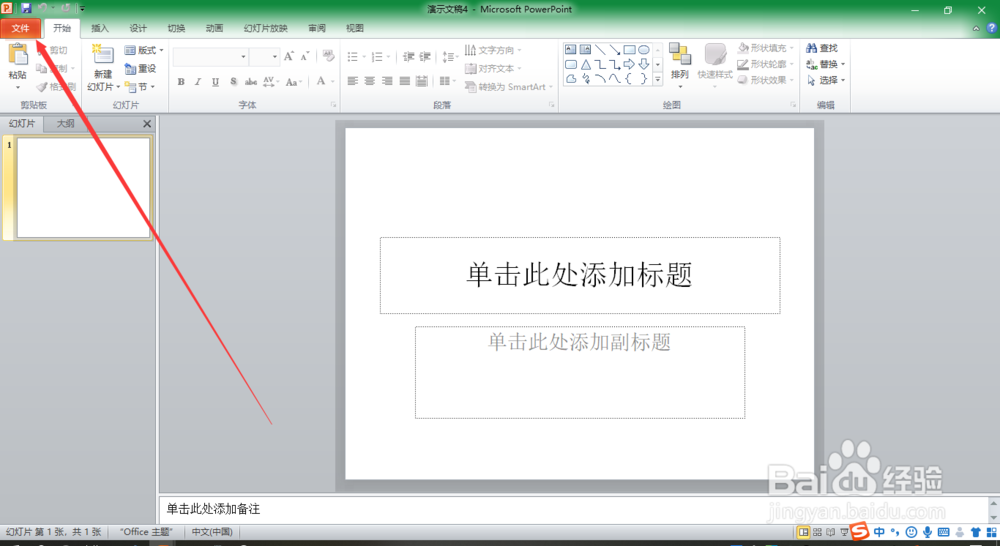
3、第三步,打开一个PPT文件后我们切换到“设计”选项卡

4、第四步,切换到“设计”选项卡后,我们在该选项卡的右侧找到“背景样式”

5、第五步,选择需要设置单个背景样式的幻灯片,小编这里选择的是第一张幻灯片,然后打开刚开始找到的“背景样式”并随意选择一个样式,小编选择的是第一行最后一个样式,也就是样式4

6、第六步,右击我们前面选择的样式,则会弹出右击选项,在弹出的右击选项里面,我们选择“应用于所选幻灯片”,则只会对我们当酡箔挝棍前选中的幻灯片应用,对其他的幻灯片不会应用,如果要应用到全部的幻灯片,则选择“应用于所有幻灯片”即可。
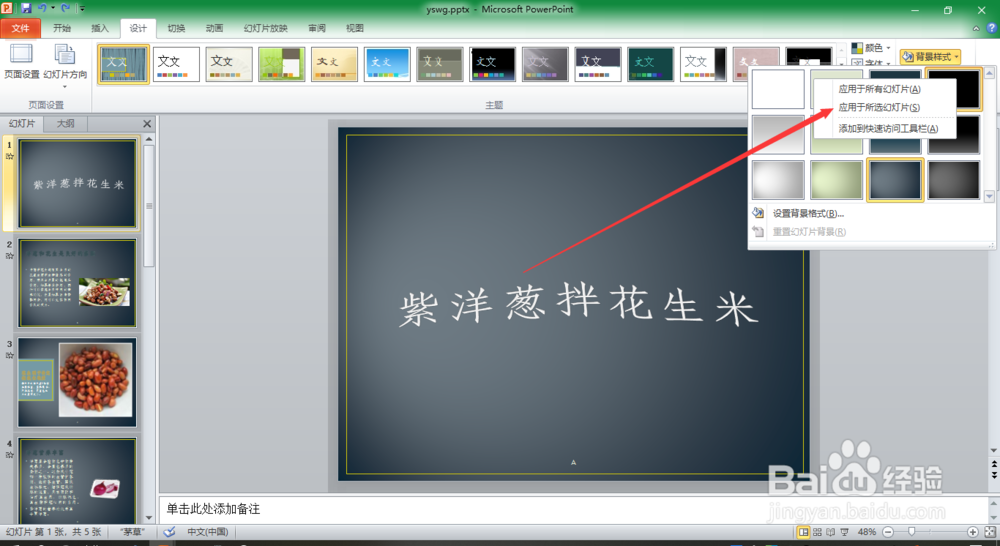
7、最后一步,我们看一下效果图,从效果兔脒巛钒图中我们可以看到,只有第一张幻灯片变成了我刚才设置的“样式4”,其他幻灯片都没有改变,这样就达到了我们的目的。

